
Cách tải windows 10 từ Microsoft chính thức đơn giản nhất 2019
Đến thời điểm hiện tại windows 10 có lẽ đã trở lên khá quen thuộc với người dùng máy tính từ những người có nhu cầu sử dụng cơ bản đến những lập trình viên, thiết kế đồ họa… Windows đang dần thay thế những hệ điều hành cũ như windows 7/8/8.1 và dần trở thành hệ điều hành phổ biến nhất.
Chính do sự phổ biến đó mà nhu cầu tải và cài đặt windows 10 cũng tăng lên nhiều. Hiện nay trên internet có rất nhiều website cung cấp link tải windows 10 với các phiên bản khác nhau. Tuy nhiên không có gì đảm bảo được chất lượng của những bộ cài windows đó là tốt, nó tiềm ẩn rất nhiều rủi ro tới người dùng.

Do vậy cách tốt nhất mà kênh 68 khuyên bạn là hãy thực hiện cách tải win 10 từ Microsoft hay nói cách khách chúng ta sẽ tải trực tiếp bộ cài windows 10 từ chính trang chủ của Microsoft.
Mục lục nội dung
Những rủi do khi tải windows 10 không phải từ Microsoft cung cấp
Như đã chia sẻ ở trên việc bạn download những bộ cài windows 10 trên internet từ nhiều website không uy tín cung cấp tiềm ẩn trong đó rất nhiều rủi do và hạn chế như:
- Phiên bản windows không được cập nhật theo định kỳ. Do vậy bạn có thể sẽ tải về những phiên bản windows 10 cũ.
- Bộ cài windows 10 bị chỉnh sửa không còn nguyên gốc. Đây là một điều vô cùng nguy hiểm bởi những bộ cài windows 10 này có thể bị chèn mã độc hoặc bị chỉnh sửa khác đi so với nguyên gốc. Do đó ảnh hưởng đến tính bảo mật của hệ điều hành.
- Link tải chứa virus. Có rất nhiều website kém chất lượng hoặc vì quảng cáo đã chèn link có chứa virus gây ảnh hưởng đến người dùng khi click chuột vào đường link đó.
Hướng dẫn cách tải win 10 từ Microsoft nhanh nhất
Nói tinh tinh ở trên cũng khá dài rồi. Bây giờ chúng ta sẽ vào vấn đề chính nhé đó là cách tải win 10 từ Microsoft nhanh nhất giúp bạn sử dụng bộ cài này cài đặt win 10
Để bắt đầu thực hiện đầu tiên các bạn cần có công cụ hỗ trợ của Microsoft có tên là Media Creation Tool công cụ này giúp bạn kéo trực tiếp bộ cài windows 10 từ Microsoft về máy tính.
Để tải được công cụ này về máy tính bạn truy cập tại đây. Sau đó sẽ được chuyển đến website của microsoft, kéo xuống và bấm chọn Download tool now.
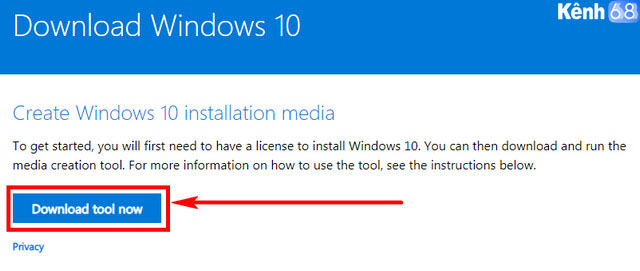
Sau khi tải về bạn sẽ được 1 file như hình bên dưới. Bấm chọn để mở công cụ Media Creation Tool.
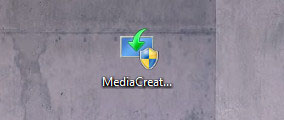
Tiếp theo bạn bấm chọn Accept để đồng ý với các điều khoản của Microsoft.
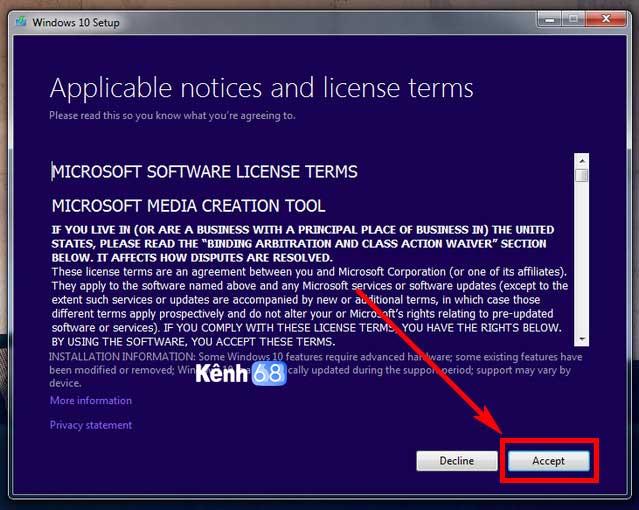
Đến đây bạn sẽ có 2 lựa chọn bao gồm:
- Upgrade this PC now: Cho phép bạn update một cách tự động lên windows 10.
- Create installation media (USB flash drive, DVD, or ISO file) for another PC: Cho phép bạn tải bộ cài (file định dạng iso) win 10 từ Microsoft. Bạn chọn mục này và bấm Next để tiếp tục.
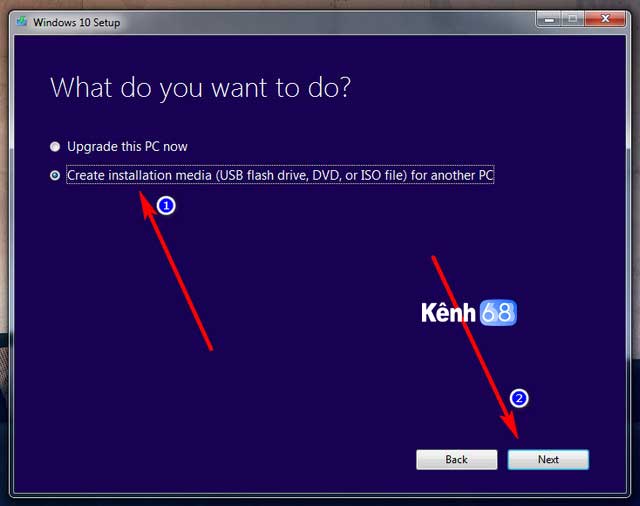
Media Creation Tool sẽ hiển thị cho bạn các thông số để bạn lựa chọn phiên bản windows phù hợp để tải về. Để có thể lựa chọn theo ý mình bạn tiến hành bỏ dấu tích ở mục Use the recommended options for this PC. Lúc này sẽ có 3 thiết lập để bạn lựa chọn:
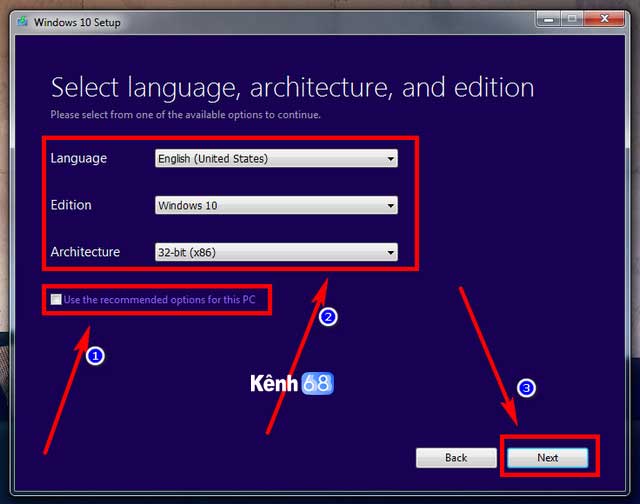
- Language: Lựa chọn ngôn ngữ cho phiên bản windows 10 muốn tải về, ở đây bạn nên để mặc đinh là tiếng anh – English (United States).
- Edition: Cho phép bạn lựa chọn phiên bản windows 10 nào như: windows 10 home, windows 10 pro. Tùy thuộc vào cấu hình máy tính của bạn để lựa chọn cho phù hợp nhé. Ngoài ra bạn có thể tham khảo bài viết: Cách kiểm tra cấu hình máy tính.
- Architecture: Mục này cho phép chọn bạn phiên bản windows 10 là 32bit hoặc 64bit hoặc both (Với mục both thì sẽ bao gồm cả 2 phiên 32bit và 64bit, nếu bạn chọn mục này khi cài đặt sẽ có 1 bước hỏi bạn muốc cài đặt phiên bản nào). Ngoài ra 1 lưu ý ở đây là nếu mấy tính của bạn có 2GB RAM thì bạn nên chọn windows 10 32bit, còn nếu từ 4GB RAM trở nên thì chọn 64bit.
Sau khi thiết lập xong bạn bấm Next để tiếp tục.
Tiếp đến bạn lựa chọn ISO file để tiến hành tải file ISO windows 10 về máy tính. Bấm Next để tiếp tục.
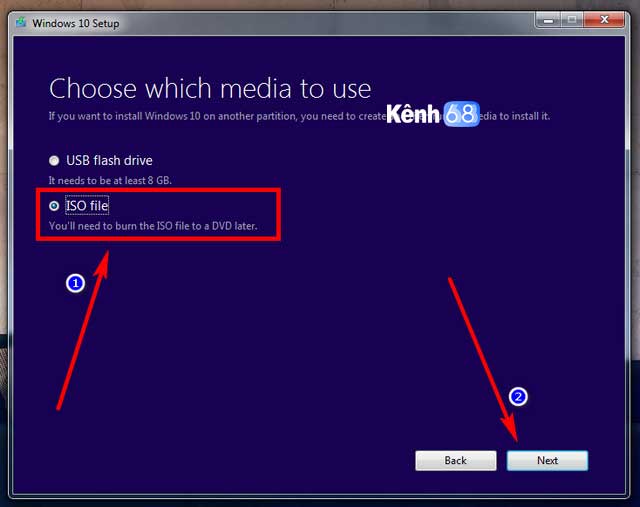
Đến đây bạn hãy lựa chọn thư mục lưu trữ bộ cài windows 10 trên máy tính.
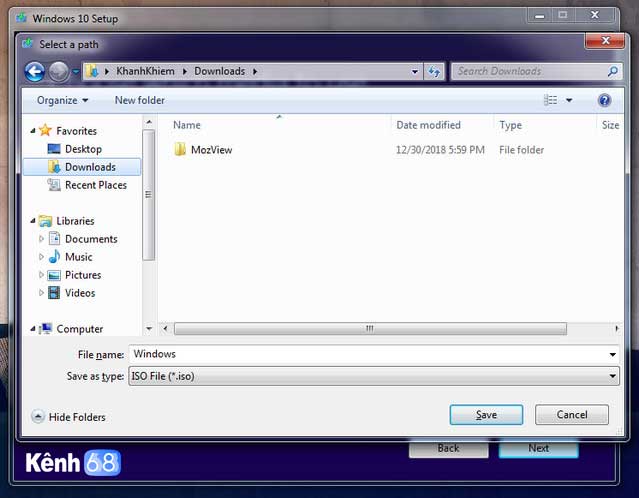
Cuối cùng quá trình tải về sẽ bắt đầu. Thời gian nhanh hay chậm phụ thuộc vào tốc độ mạng nhà bạn. Giờ thì chờ đợi thôi.
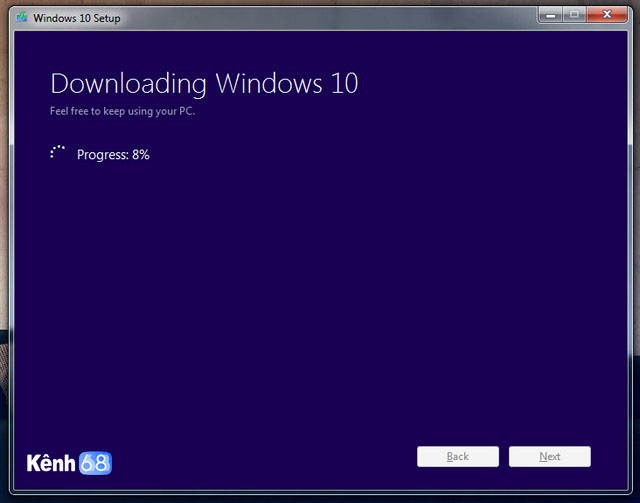
>>> Đọc thêm: Cách cài win 10 bằng USB
Như vậy trên đây là chia sẻ hướng dẫn cách tải win 10 từ Microsoft chi tiết giúp bạn có được một bộ cài win 10 sạch – mới – không bị chỉnh sửa. Hy vọng đây sẽ là bài viết hữu ích đến với bạn đọc.
Khánh Khiêm – Kênh 68
![[Video] Cách cài win 10 bằng USB với file ISO chi tiết từ A–>Z](https://kenh68.net/wp-content/uploads/2019/01/maxresdefault.jpg)
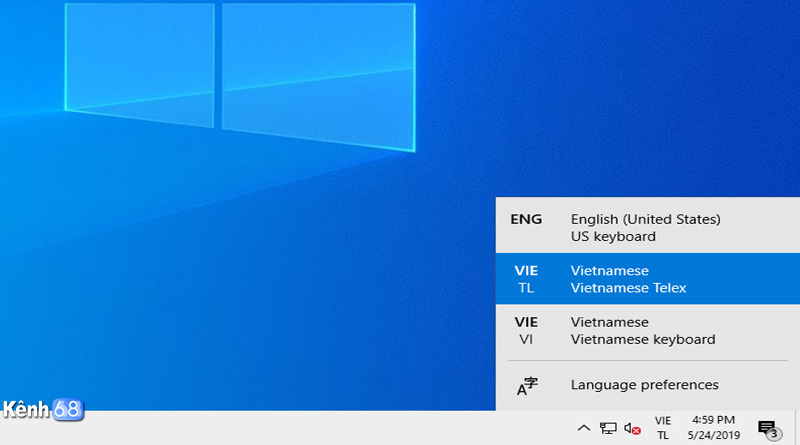

giigigiif
tai di
không có mã pin thì làm sao ad